
ブログを始めたいと思っても実際に何をすればいいか分からないかもしれません。ブログを作りたい人へWordPressの始め方と必要な基礎知識を解説します。具体的なブログの始め方と関連記事を一覧にまとめているので参考にしてください。
どうしても値段を抑えて安くブログを始めたい人、コストを抑えてワードプレスを安く始めてみたい人へ。
非常に安いスタードメインのサーバーを利用する方法があります。
この記事では、50円でWordPerssを安く始める実用的な方法を紹介します。ブログを安く始めたい人のスタートアップに最適な内容です。
安いサーバーにはろくなものがない。無料サーバーでWordPressを始めるとか冗談か?
私は以前そのように思っていたのですが、実際に使ってみると、
意外と使える。
独自ドメインさえ用意すれば、安価なサーバーは最初のWordPress導入としては検討する価値が十分にあることが分かりました。
検討する価値があるというのは「費用を極力安くしてWordPressを始めたい」という人に対して価値があるということです。デメリットは少なからずあります。アフィリエイトやAdSense等で少しでも商用利用を考えるなら信頼性のあるサーバーを利用しましょう。
商用サイトでコストパフォーマンスを求めるならスターレンタルサーバーがおすすめです。
この記事は、あくまでワードプレスを安く始めたい人が対象です。
この記事では「50円でWordPressを安く始める方法」と「フリーサーバーでWordPressを始める方法」の2つを紹介します。
おすすめは前者です、50円かけるだけで非常に大きな差がでます。
WordPressやドメインが何か分からない人は下記記事を参考に。
ドメイン取得もサーバー契約もせずにWordPressブログを始めたいという人はこちら。少し無理があります。
商用ブログを作りたい場合は次の記事を参考にしてください。

ブログを始めたいと思っても実際に何をすればいいか分からないかもしれません。ブログを作りたい人へWordPressの始め方と必要な基礎知識を解説します。具体的なブログの始め方と関連記事を一覧にまとめているので参考にしてください。
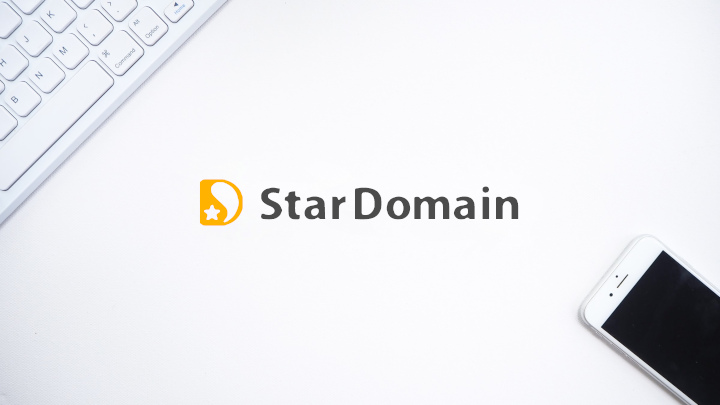
スタードメイン無料サーバーを利用してWordPressを安く始める方法を解説します。
スタードメイン無料サーバーは「スタードメイン」でドメインを取得すると利用できるサーバーです。(実際にはスターレンタルサーバーを利用している)
安いのに高機能なのが大きな特徴です。
スタードメインでドメインを取得する
スタードメイン無料サーバーを契約する
WordPressのインストール
完了
必要なのはドメインだけです。とても安くブログを始められます。
スタードメインではドメインを取得すると無料のサーバーがついてきます。
サーバーは「スタードメインで取得したドメイン」でなければ利用できないので注意してください。
スタードメインでは最安50円からドメインを取得できます。(金額は時期によって変動する可能性があります)
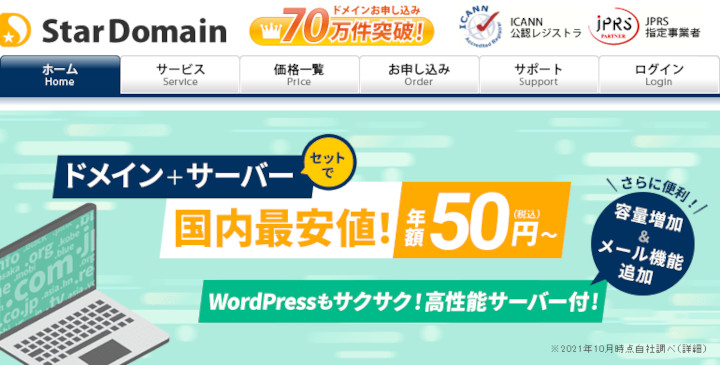
公式サイト
まず始めにスタードメインで独自ドメインを取得します。
スタードメインは安くてポイントも貰えるお得なドメインサービスです。最安で50円(.xyz)からドメインを取得可能です。
.comの場合は1000円ほどで取得できます。
50円で販売されているドメインは「.xyz」です。50円にこだわらないのであれば、一般的な「.com」や「.net」を取得することをおすすめします。
下記記事でスタードメインの利用方法を解説しているので参考にしてください。
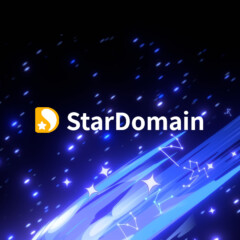
ドメインを取得するときどこがいいか分からない人は多いのではないでしょうか? ドメインの料金自体はそこまで差がありません。この記事ではスタードメイン(ネットオウル)をおすすめする理由・評判と特徴・ドメインの取得方法を紹介します。
ドメイン取得後はスタードメイン無料サーバーを申し込みます。
ネットオウルのユーザー管理ツール(管理画面)へログインしてください。
①サーバーの契約
スタードメイン管理 > 管理ドメイン一覧を開きます。
ドメイン横のドメイン管理ツールをクリックしてください。ここで選んだドメインがサイトのドメインとして使用されます。
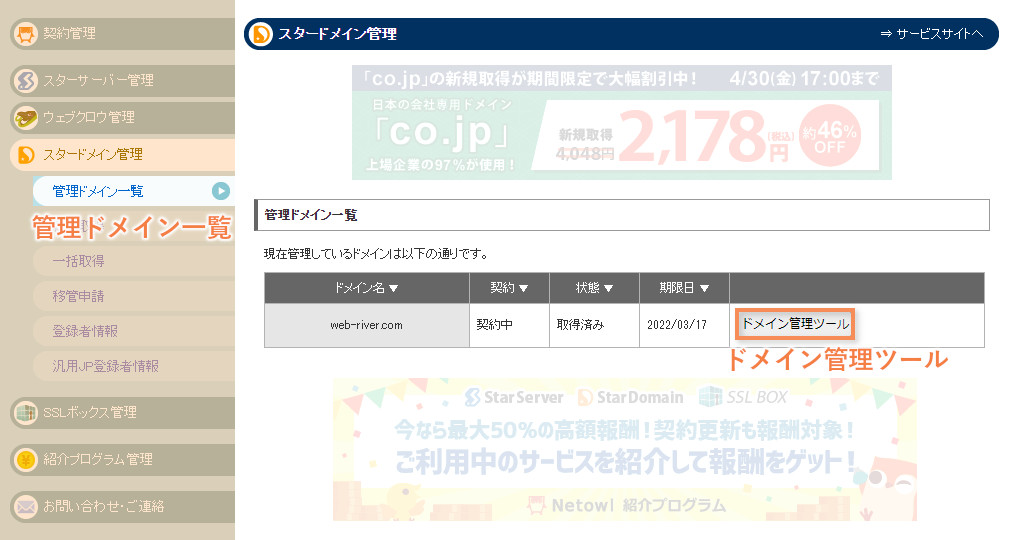
下側にある無料レンタルサーバーのお申込み(スターレンタルサーバー管理)を押します。
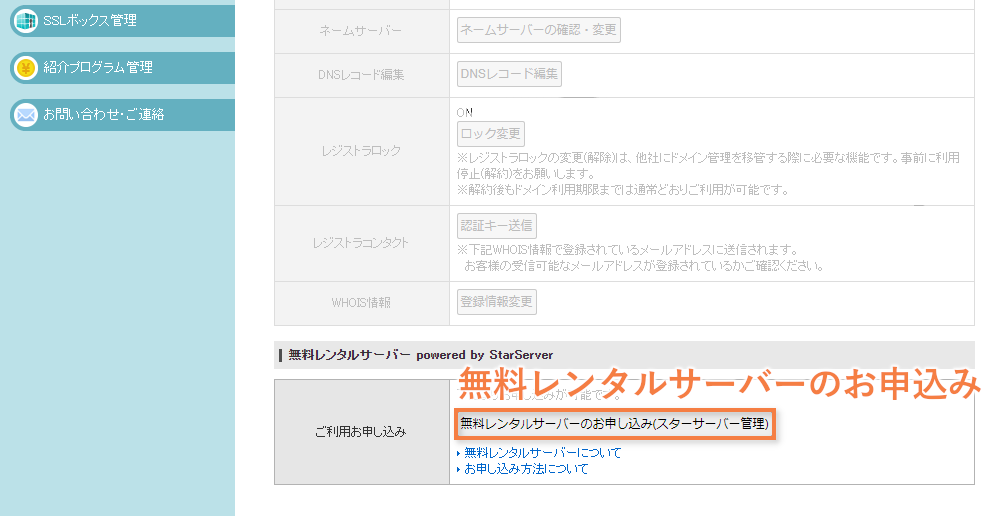
お申込みをクリックします。
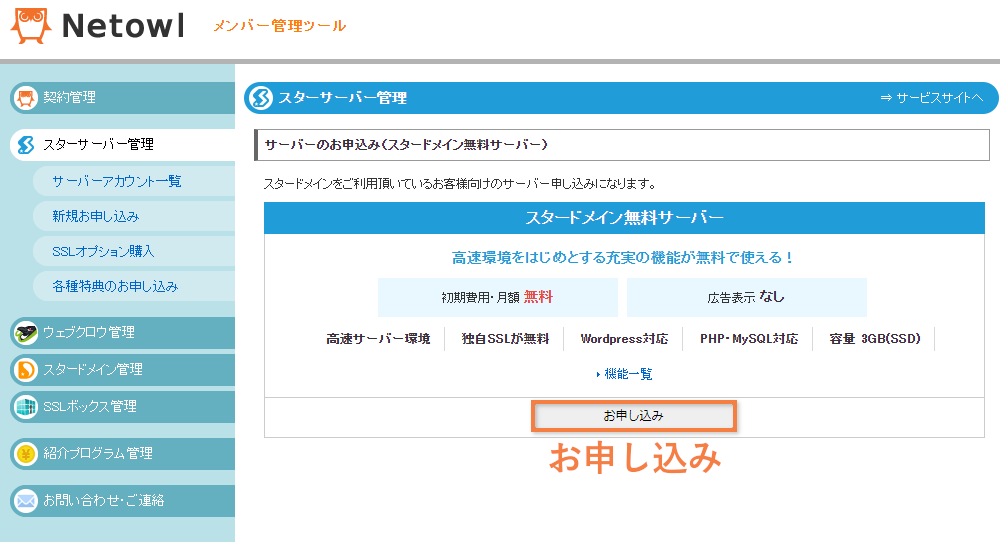
サーバーIDを入力します。サーバーIDはただの識別番号なので適当に決めてください。
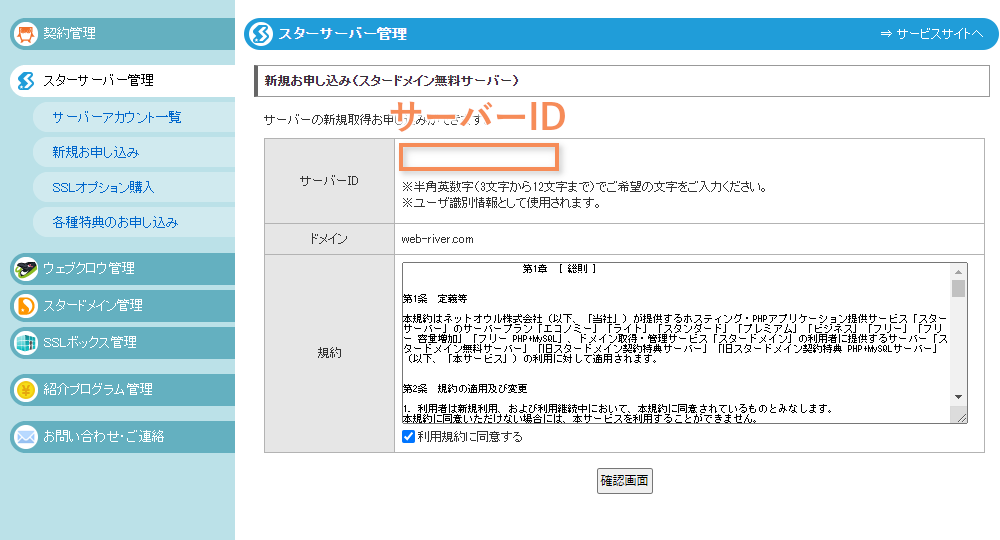
確認画面に移り確定するを押すと申し込みは完了です。
②サーバーの初期設定が完了するまで待つ
設定完了まで最大で24時間かかります。しばらく待ちましょう。私が申し込んだときは15分ほどで設定が完了しました。
サーバーの初期設定が完了するとスタードメインから登録メールアドレスに通知が届きます。
設定が完了した時点ではまだサイトにアクセスできません。WordPressのインストールが必要です。
ここではWordPressの利用に必要な初期設定を行います。
WordPressの利用に必要な操作は2つあります。
サーバーの設定はサーバー管理ツールで行います。
①サーバー設定ツールへのアクセス
ネットオウルのユーザー管理ツールからスタードメイン管理 > 管理ドメイン一覧を開き、ドメイン管理ツールをクリックします。
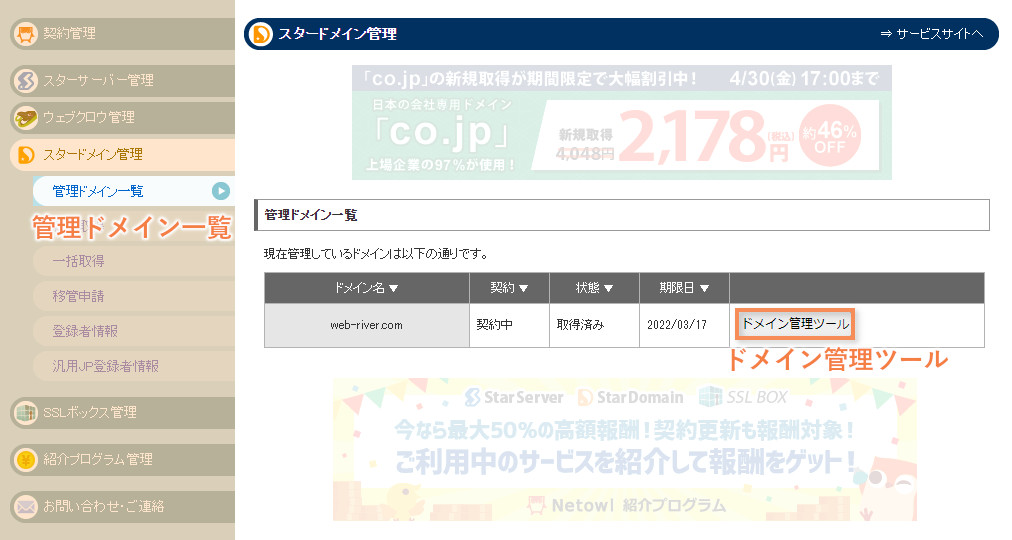
サーバー管理ツール(スターレンタルサーバー管理)を押します。
StarServerのサーバー管理ツールが表示されました。
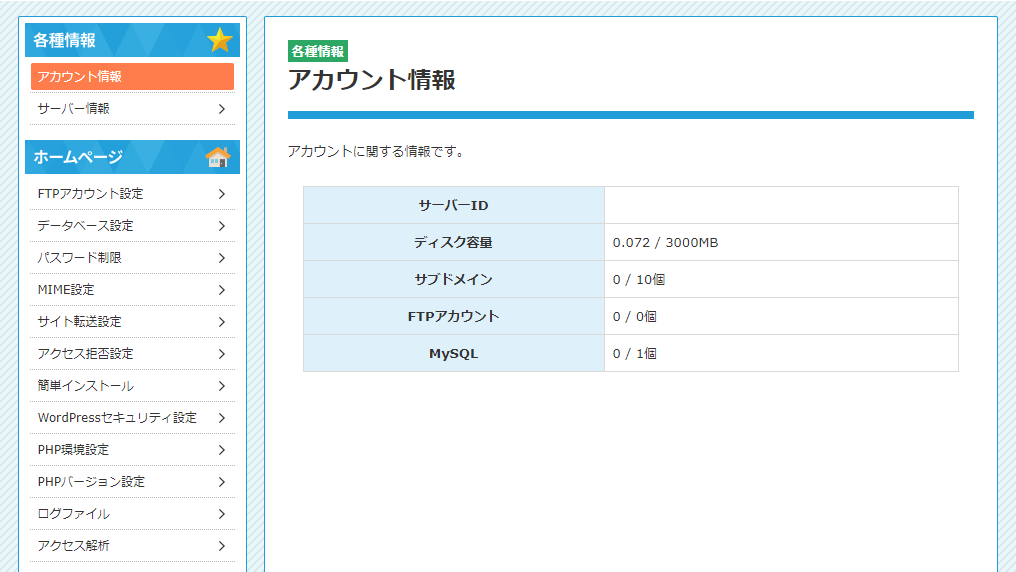
②簡単インストール
WordPressのインストールには簡単インストールを使用します。
サーバー管理ツールの簡単インストール > 追加インストール > インストール設定をクリックします。
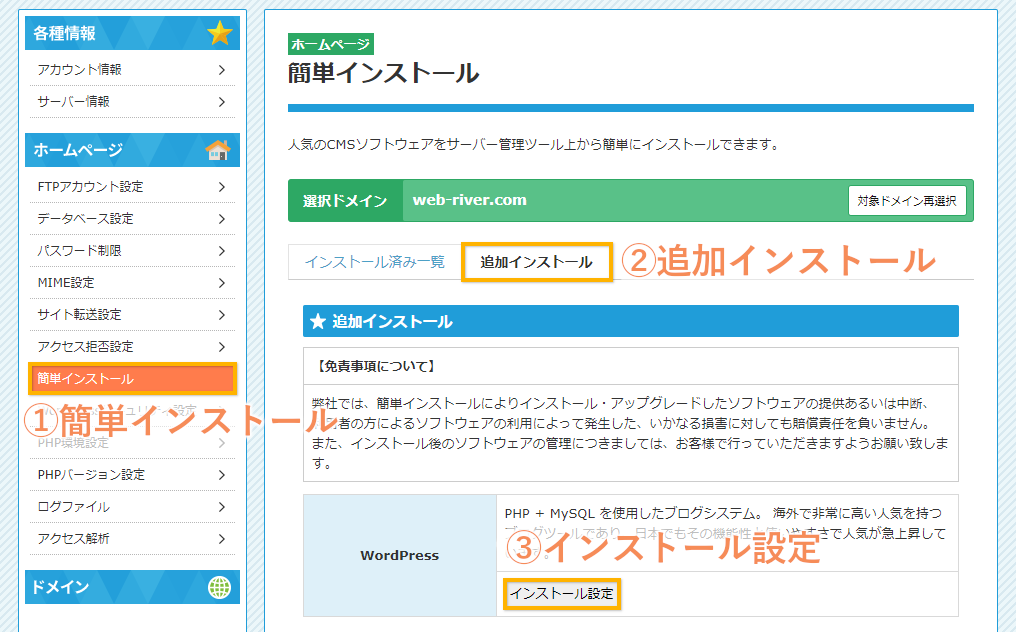
WordPressのインストールに必要な項目を入力してください。
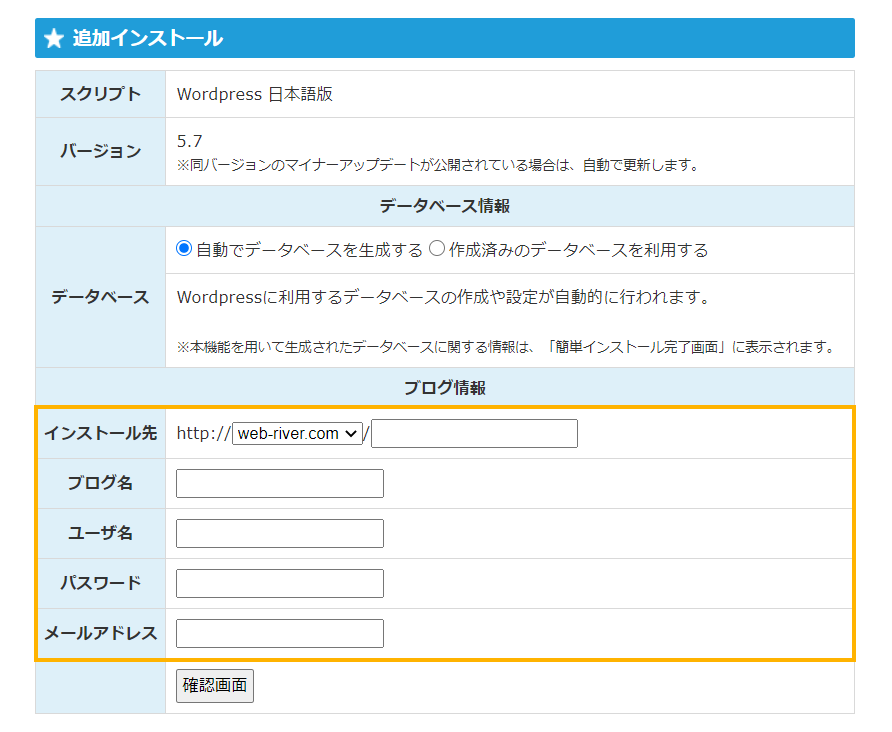
入力後確認画面に移り確定するを押すとWordPressがインストールされます。
完了画面とブログ情報が表示されます。
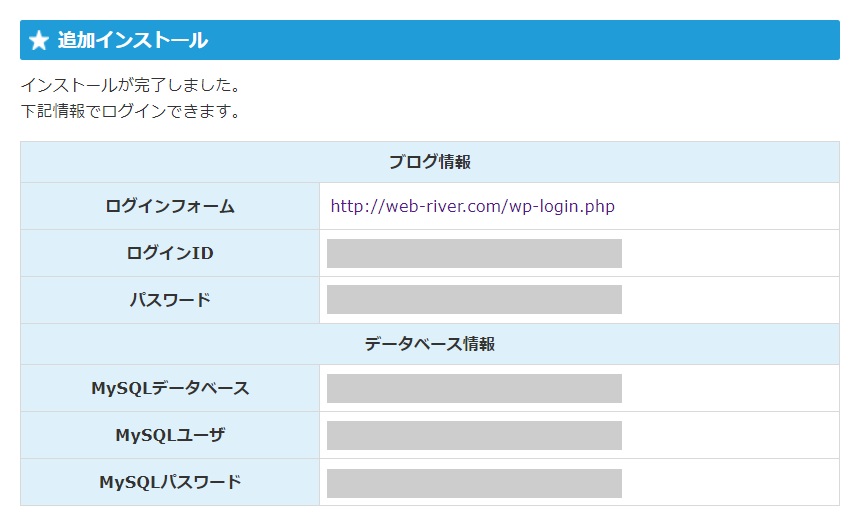
ログインフォームのURLから管理画面にログインできます。WordPressの管理画面にアクセスしてみてください。
サイトにアクセスできないときは一度ブラウザキャッシュの削除を試してください。スターレンタルサーバーでは準備中のページがキャッシュされてアクセスできないことがよくあります。
③SSL設定
httpsで接続するためのSSL設定です。
SSL設定 > 無料独自SSL追加 > 独自SSL設定を追加するをクリックすればSSL設定は完了です。SSL設定が反映するまで1時間ほどかかります。
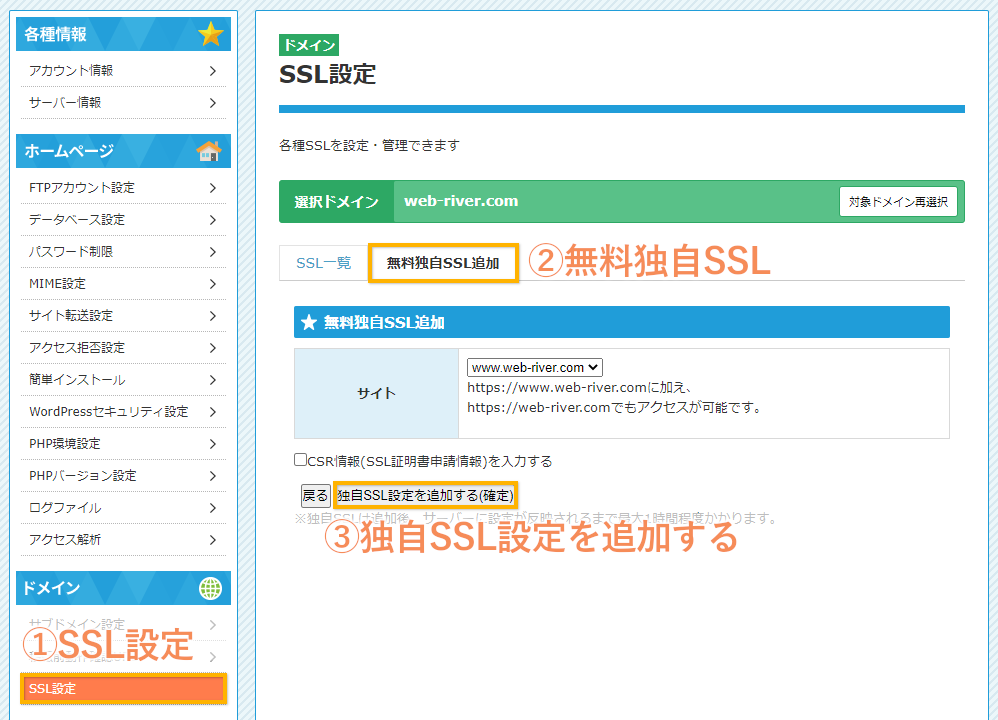
SSL設定が反映されるとhttpsでサイトにアクセスできるようになります。ドメイン名の前にhttps://をつけてアクセスしてみてください。
これでサイト作成完了です。WordPressを実際に使ってみてください。
下記記事でWordPressの使い方と初期設定方法を紹介しています。WordPressが初めての人は参考に。

この記事ではWordPressのログイン方法と基本的な使い方を紹介します。まだWordPressを触ったことがない人や使い方が分からない人、どのようにWordPressを使うのか知りたい人は参考にしてください。

WordPressには最初に設定しておくべき設定があります。この記事ではWordPressインストール後の初期設定について紹介します。行うべき設定はパーマリンク設定・コメントの表示設定・検索エンジンインデックス設定の3つです。
作成にかかった費用はドメイン料金だけです。迷っている人は人はぜひこの機会にブログ作成を始めてみてください。とても安くWordPressを始められます。
とりあえずWordPressを試してみたいという人は次の方法があります。
安価なサーバーを利用してWordPressを安く始める際の注意点を紹介します。
WordPressを安く始める分、デメリットは当然多いです。しっかりと把握しておきましょう。
サーバーのリソースが限られる安いWordPressのサーバーはあまり負荷耐性が高くありません。アクセスが増えたときに重くなったり繋がらなくなることがあります。
アクセス耐性の弱さは検索エンジンのクローラーにも悪影響を及ぼします。
アクセス耐性の弱さは、無料サーバーが商用向きではない一番の理由です。
サイト表示速度は上位プランと比較すると遅いです。安定性の面でも劣るので表示速度のばらつきが大きくなります。料金が安いのでこの辺りは仕方ありません。
WordPressを安く始めた場合、メールサポートも電話サポートもありません。トラブルが心配な人はこの点をしっかりと検討してください。
時にはトラブルに自分で対処しなければいけないかもしれません。
もしサポートなしに不安を感じるなら有料プランを選ぶべきです。サポートなしが不安な人には安いWordPressはおすすめしません。
サイトを作り始めたばかりの頃は気にならないのですが、サイトが成長してくるとサーバーの速度や安定性・セキュリティは必ず気になります。
最初からコストをかけるのが心配なら、後から有料プランに変更する方法もあります。
不安ならもう少し予算を増やして有料プランへ
自動バックアップなしに関してはサイトデータを失う可能性があるという結構大きなデメリットがあります。軽視する人が多いですがとても重要な機能です。
妥協すると同時にサイト成長後のプラン変更も検討しておくことをおすすめします。
データベースとは記事データを保存する場所です。
安価サーバー(安いプラン)では作成できるデータベース数とデータベース容量に制限があります。そのためマルチサイト作成には向いていません。複数サイト作成ができないわけではないですが、パフォーマンス低下の原因になります。
複数サイトの作成は避ける
スタードメイン無料サーバーを利用して超低コストで安くWordPressサイトを始める方法を紹介しました。
スタードメインに付属するサーバーは無料とは思えないほど高機能なサーバーです。コストをかけずにブログを始める方法としてとても優れています。
しかしずっと無料サーバーでブログを続けていくのは無理があります。
ブログが成長したときのプラン変更やサーバー移転も考慮しておいてください。スタードメイン無料サーバーなら簡単に有料プラン(スターレンタルサーバー)に移行できます。
スタードメインでドメインを取得するだけで使えるので興味がある人はぜひ試してみてください。
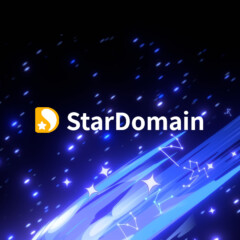
ドメインを取得するときどこがいいか分からない人は多いのではないでしょうか? ドメインの料金自体はそこまで差がありません。この記事ではスタードメイン(ネットオウル)をおすすめする理由・評判と特徴・ドメインの取得方法を紹介します。